Google Docs にプレゼンテーション作成機能が追加!
以前から「Presently」の名で開発中と噂されていた Google のプレゼンテーション作成ツールが、ついに公開されました!単独のサービスではなく、 Google Docs への追加機能という形での提供です。そして驚いたことに、最初から日本語をはじめとした各国語に対応しています。ここらへんは Google Apps 効果でしょうかね(笑)。 Web に革命を起こし続ける Google が満を持して投入したこのサービス、いったいどのような出来栄えか、さっそく使ってみました。
編集機能
それでは、さっそくスライドの編集機能から見ていきましょう。 Google Docs の一部という位置づけなので、まずは Google Docs にログインします。そして、ツールバーの "新規" メニューに新しく追加された "プレゼンテーション" を選択して、新しいプレゼンテーションの作成を開始します。すると、以下のような編集画面が表示されます。
一般的なプレゼンテーション作成ソフトを使ったことがある方なら、この画面を見ただけで使い方はほとんど予想できるでしょう。いつもながら非常にシンプルな画面ですね。スライド中のテキストをクリックすると枠が表示され、ドラッグで移動やサイズ変更ができます。新しいテキスト枠を追加するときは、ツールバーの「テキストを挿入」をクリックするだけです。「画像を挿入」でローカルにある画像をアップロードして張り付けることもできます。
ちょっとわかりにくいのは、追加したテキスト枠を削除する方法。右クリックのコンテキストメニューで削除できるのですが、これがテキスト枠の枠線上をクリックしないと表示されません(枠内をクリックするとブラウザのメニューが表示される)。

このメニューでテキスト枠の削除、コピー&ペースト、重なりの上下関係の変更ができます。
スライドの背景部分でもコンテキストメニューが表示されます。もっとも、機能自体はツールバーと完全に重複していますが・・・。
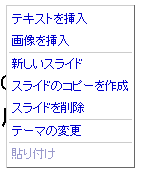
もうひとつ、左ペインのスライドリストの部分にもコンテキストメニューがあります。ほとんどはツールバーなどのボタンと重複しますが、唯一スライドのコピー&ペーストはこのメニューでないとできないので、覚えておくと便利です。
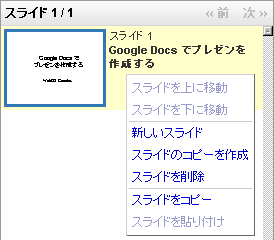
ツールバーやメニューで「新しいスライド」を選択すると、以下のダイアログが表示されてレイアウトを選択できます。もちろんテキスト枠は後から追加・削除できますので、単なる初期配置です。
スライドの背景は「テーマの変更」で変更できます。ただしプリセットの 15 種類からの選択となっており、残念ながらオリジナルの画像は使えません。
以下は「スパークリング」を適用してみたところ。これだけでもずいぶん雰囲気が変わりますね。ちなみにテーマはすべてのスライドに一律に適用され、スライドごとに背景を変更することはできません。
以上が、現時点での Google Docs のスライド編集機能の(たぶん)すべてです。同種のデスクトップアプリなどと比べるとシンプルすぎるように思えますが、通常の用途ならこれだけでもじゅうぶん実用になります。とくにアンドゥやコピー&ペーストがきちんと実装されているのが嬉しいですね。凝ったアニメーションを使うのが趣味というのでなければ、さほど不満を感じることはないと思います。
編集機能で唯一気になったのは、テキストの行間調整ができないこと。標準では英文向けに行間が調整されているようで、日本語では少々詰まり気味に感じます。これだけは読み易さに関係するので、ぜひとも改善して欲しいところです。まあ、どうしてもというときは行ごとに別テキストにして、手動で配置するという手もあるにはありますが(^^;
共有機能
Google Docs と言えばコラボレーション。ネットワークを生かした共同作業のサポートは最大のウリです。もちろんスライド編集もその例に漏れず、多人数でのスライドの同時編集が可能です(要 Google アカウント)。スライドを共有する方法は他の Google Docs アプリと同じく、右上の「共有」タブを使います。
ちなみに、他の Google Docs アプリと違って、スライドの編集画面にはチャット機能がありません。その代わり、「プレゼンテーションを開く」をクリックすると以下のようにチャット機能付きの閲覧画面が表示されます。
この画面は閲覧のみのユーザーでも表示されるので、スライドを見せてチャットでフィードバックを受けながら修正していく、なんて使い方が便利そうです。もちろんチャットで遠隔プレゼンテーションなんてのも可能でしょうが、さすがに文字だけでは厳しいような・・・。
特定ユーザーとの共有のほかに、不特定多数のユーザーに対して公開することも可能です。この場合は「公開」タブを使い、「ドキュメントを公開する」のボタンをクリックします。後は表示される URL をメールするなり、 blog に掲載するなりすればよいでしょう。閲覧者が Google アカウントにログインしていれば上記と同様の閲覧画面が表示され、チャット機能も利用できます。ログインしていなければチャット機能を省いた画面が表示されます。
blog などにスライドを埋め込み表示する機能は用意されていませんが、公開 URL に "&skipauth=true&browserok=true" を付加して IFRAME で表示するという手が使えるかもしれません(試していませんが)。 "&browserok=true" がないと Opera を弾くみたいなので、公開する際はどうぞ付けておいてくださいまし。
インポート / エクスポート
最後に、インポート・エクスポート機能に触れておきます。残念ながら、この機能はいまのところ非常に貧弱と言わざるを得ません。
まずはインポートですが、 [ファイル]-[ファイルのアップロード(.PPTなど)] で .ppt, .pps 形式がアップロードできます。まだ試していないので再現性がどの程度かは不明ですが、まあこちらは普通の仕様ですね。
問題はエクスポート。なぜだかわかりませんが、プレゼンを表示する HTML と JavaScript などを .zip で固めただけという謎の形式しか用意されていません(´Д`;) .ppt などに加えてこの形式もというなら便利なのですが、これだけというのはいかがなものか。これでは他のアプリケーションにデータを持っていくことができませんし、それどころかデータのバックアップすらできません(.zip はインポートできない)。たぶん一時的な仕様だとは思うのですが、早急に改善してほしいところです。
以上、本日は新しく公開された Google Docs のプレゼンテーション作成機能をレポートしました。エクスポート機能を除けば、なかなか良くまとまっていると思います。機能的には最低限なのですが、そのぶんシンプルで使い易く、簡単なスライドなら迷うことなくさくさく作れます。配置やエフェクトに凝りたいという誘惑に駆られないのが最大の利点といえるかもしれません(笑)。
それだけに、エクスポート機能のおざなりさ加減は残念でなりません。これだけで応用範囲が極めて限定されています。なぜこんな重要なところで手抜きをしているのか・・・。早急な改善を願うばかりです。
詳しくはこちらの記事をどうぞ!

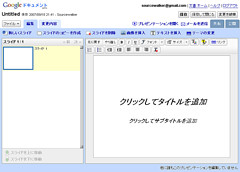
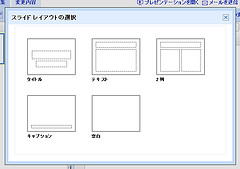
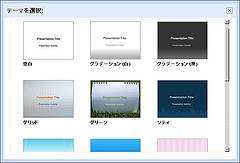
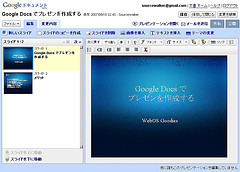
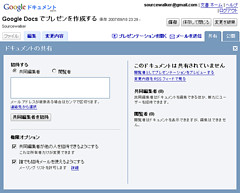
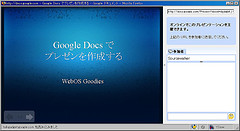
この記事にコメントする